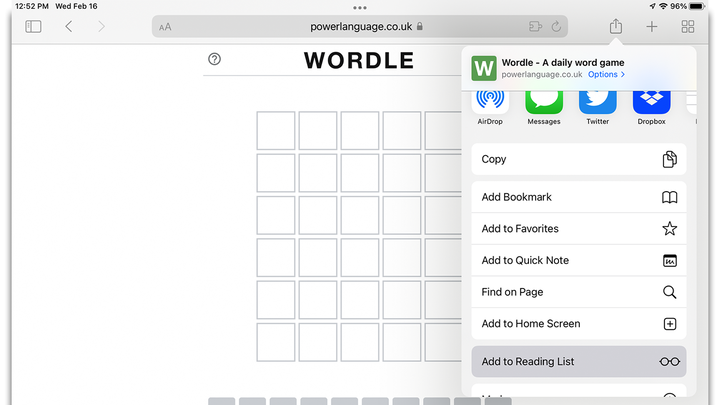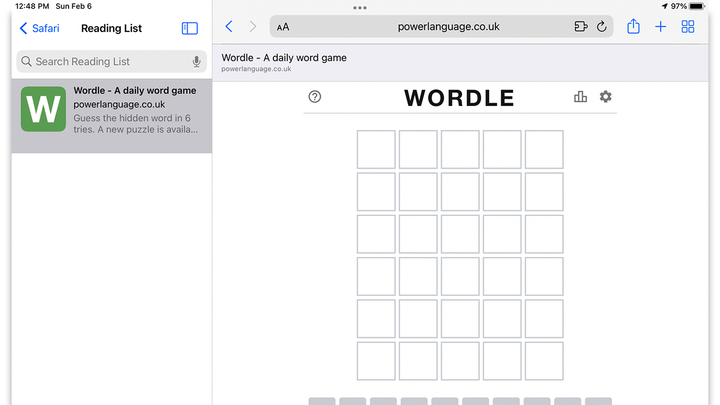Kuidas salvestada “Wordle” võrguühenduseta iPhone’is või iPadis
Nüüd, kui olete Wordle võrguühenduseta versiooni oma arvutisse või Maci salvestanud, on aeg salvestada mäng iOS-i seadmesse. Seda Wordle’i võrguühenduseta versiooni värskendatakse iga päev uute sõnadega, isegi kui teie iPhone või iPad ei loo kunagi Interneti-ühendust.
Kasutame tähelepanuta jäetud iOS-i funktsiooni, mida nimetatakse lugemisloendiks, et salvestada Wordle võrguühenduseta versioon teie iPhone’i või iPadi. See nipp töötab iOS-is nii Safari kui ka Chrome’i brauseriga ning kõige seadistamise protsess on igas brauseris praktiliselt identne.
Märkus. Wordle’i arvutisse salvestamine võimaldab teil mängu igavesti tasuta mängida. Kuid kui New York Times paneb Wordle kunagi tasulise seina taha, võib teie iOS-i lugemisloendis olev võrguühenduseta versioon kasutuks muutuda. Teie iPhone, iPad või Mac võib automaatselt vahemällu salvestada kõik veebisaidil tehtud muudatused (nt tasuline sein), mis takistab tasuta võrguühenduseta kasutamist.
See trikk võimaldab lihtsalt Wordle’i võrguühenduseta mängida iPhone’is või iPadis, mis võib olla kasulik, kui veedate palju aega lennukites või lihtsalt ei soovi mobiilset andmesidet kasutada. Sellegipoolest säilitab see trikk Wordle’i igavesti, kui ühendate iOS-i seadme Internetist jäädavalt lahti.
Kuigi Androidi Google Chrome’il on lugemisloend, ei salvesta see Wordle’i õigesti. Niipalju kui me teame, pole Wordle’i võrguühenduseta mängimiseks Android-seadmes lihtsat viisi.
Kuidas salvestada "Wordle" võrguühenduseta kasutamiseks iOS-is
Andrew Heinzman
IOS-i lugemisloendi funktsiooni kasutamiseks ei pea te olema raketi teadlane. Tegelikult on see nagu järjehoidja seadistamine. Ainus erinevus seisneb selles, et lugemisloendis olevad üksused töötavad võrguühenduseta, kuna need on teie seadmesse vahemällu salvestatud.
Wordle’i iOS-i lugemisloendisse lisamiseks avage Wordle’i veebisait Chrome’is või Safaris ja vajutage jagamisnuppu (noolega ruut). Seejärel valige suvand "Lisa lugemisloendisse".
Sa oled valmis; see on kõik! Wordle võrguühenduseta versioon on nüüd teie lugemisloendis saadaval. See sünkroonitakse ka kõigi teiste Apple’i toodete lugemisloendiga, kui kasutate Safarit ja iCloudi järjehoidjate sünkroonimine on lubatud.
Andrew Heinzman
Oma lugemisloendi avamiseks iPhone’is Safaris puudutage järjehoidjate ikooni (see on sõna otseses mõttes raamat) ja valige "Lugemisloend". Need, kes kasutavad iPadi, peavad järjehoidjate ja lugemisloendi vaatamiseks puudutama Safari vasakus ülanurgas ruudukujulist ikooni.
Chrome’i kasutajad iPhone’is või iPadis peavad lihtsalt vajutama brauseri üla- või alaosas kolme punktiga menüüikooni. Seejärel valige rippmenüüst "Lugemisloend".
Soovitan iPhone’i või iPadi mobiilse andmesidevõrgust lahti ühendada, et kontrollida, kas Wordle on lugemisloendis õigesti vahemällu salvestatud. Ja kui teie lugemisloend otsustab end kunagi kustutada, saate need toimingud uuesti läbi teha või oma lugemisloendi iCloudi varukoopiast taastada.
Jällegi, Wordle’i lugemisloendisse salvestamine ei võimalda teil mängu igavesti tasuta mängida. Kui te ei hoia oma iOS-i seadet püsivalt võrguühenduseta, võib see vahemällu salvestada kõik Wordle veebisaidi muudatused, sealhulgas tasulised seinad või ümbersuunamised. Kirjutamise ajal saate Wordle’i püsivalt salvestada ainult arvutisse.
(h/t) Wayne Black